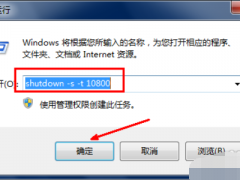小编教你电脑本地连接受限制或无连接
教程之家
Win7
很多网友会问到本地无连接该怎么办?在小编的眼里却是如此一般。没错,小编收集到了一些关于本地无连接的处理资料,快来了解一下吧。
有好多网友会对电脑无连接该怎么办处理,感到苦恼?那你一定不能错过什么小编总结的一些关于怎么处理电电脑无连接的原因跟处理方式,心动了吗?
电脑本地连接受限制或无连接解决教程
首先,打开网络共享中心。
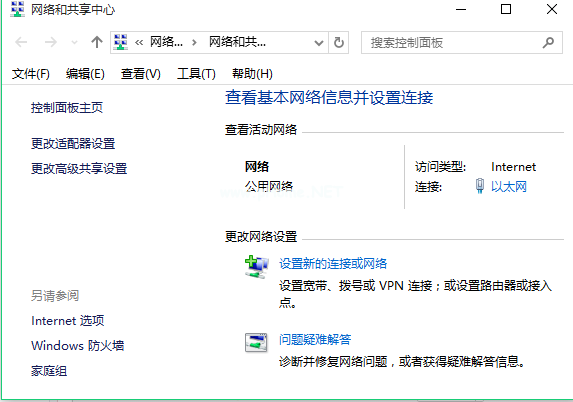
电脑无连接(图1)
点击访问类型
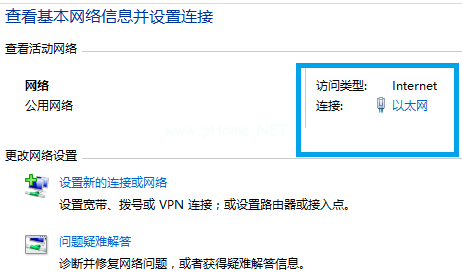
电脑无连接(图2)
点击下方属性
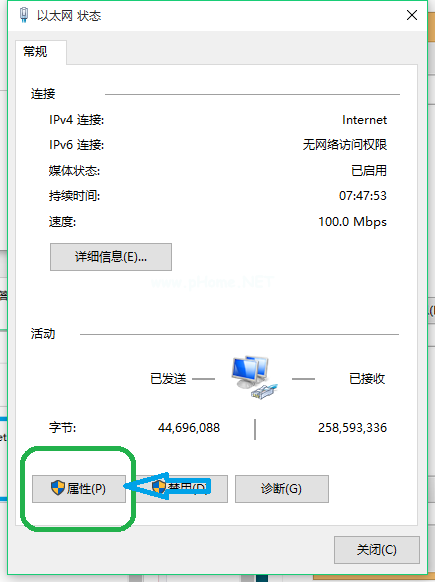
电脑无连接(图3)
找到一个Internet协议版本4(TCP/IP)的选项
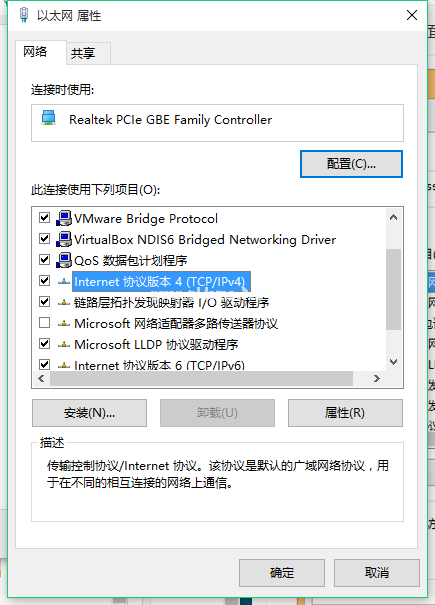
电脑无连接(图4)
点击进去
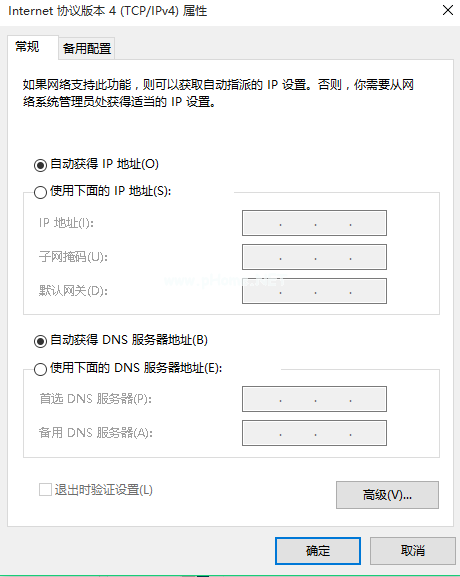
电脑无连接(图5)
选用“使用下面的IP地址”和“使用下面的DNS服务器地址”
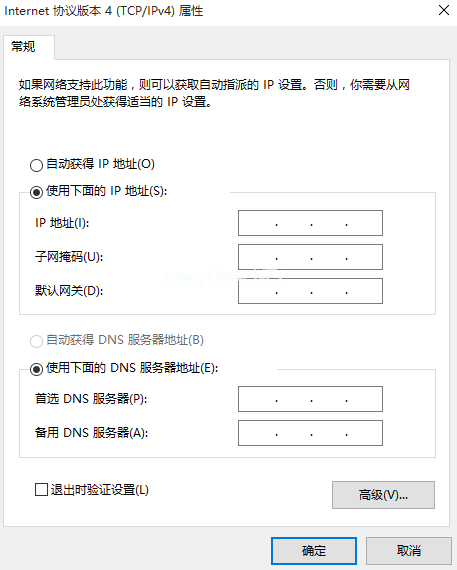
电脑无连接(图6)
输入IP跟DNS,点击确定就可以了
![笔记本安装win7系统步骤[多图]](https://img.jiaochengzhijia.com/uploadfile/2023/0330/20230330024507811.png@crop@160x90.png)
![如何给电脑重装系统win7[多图]](https://img.jiaochengzhijia.com/uploadfile/2023/0329/20230329223506146.png@crop@160x90.png)

![u盘安装win7系统教程图解[多图]](https://img.jiaochengzhijia.com/uploadfile/2023/0322/20230322061558376.png@crop@160x90.png)
![win7在线重装系统教程[多图]](https://img.jiaochengzhijia.com/uploadfile/2023/0322/20230322010628891.png@crop@160x90.png)
![惠普笔记本电脑win7黑屏如何解决[多图]](https://img.jiaochengzhijia.com/uploadfile/2022/0322/20220322092933573.png@crop@240x180.png)
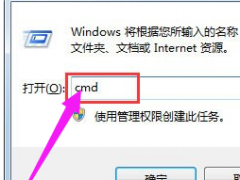
![台式电脑u盘装win7系统的步骤教程[多图]](https://img.jiaochengzhijia.com/uploadfile/2022/0904/20220904201622147.png@crop@240x180.png)